Proe三维训练三
1、如下所示,
打开Proe软件,新建一缺省的实体零件,

2、如下所示,
执行【拉伸——放置——定义——FRONT面——草绘】,
直接进入草绘环境。

3、如下所示,
激活圆命令,以坐标原点为圆心,画两个圆,
双击修改大圆直径ø100,小圆直径ø90,
点击√,完成并退出草绘。;
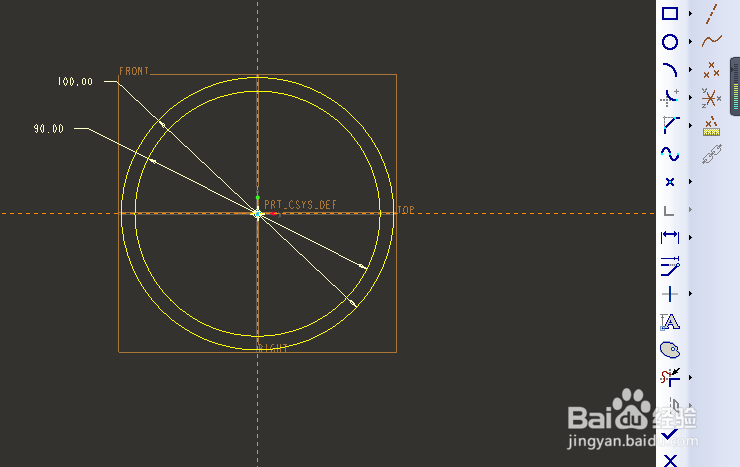
4、如下所示,
设置拉伸高度为300,
点击√,或者直接回车。
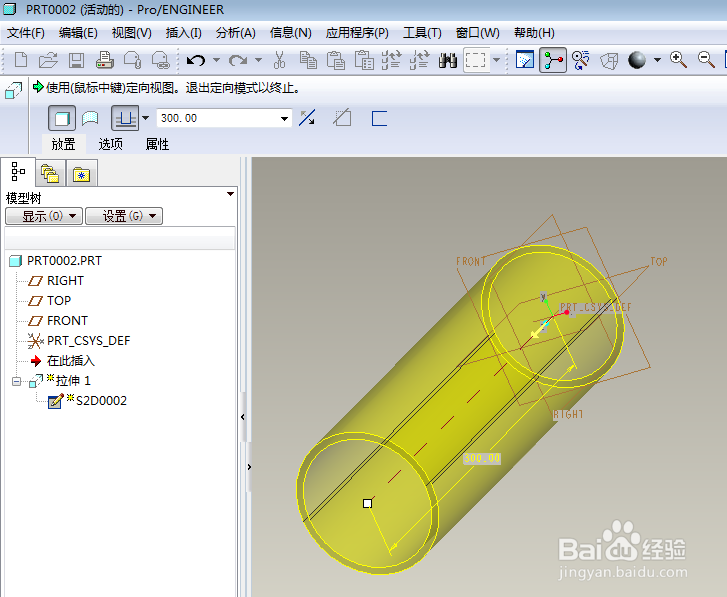
5、如下所示,
执行【拉伸——放置——定义——Right面——草绘】,
直接进入草绘环境。
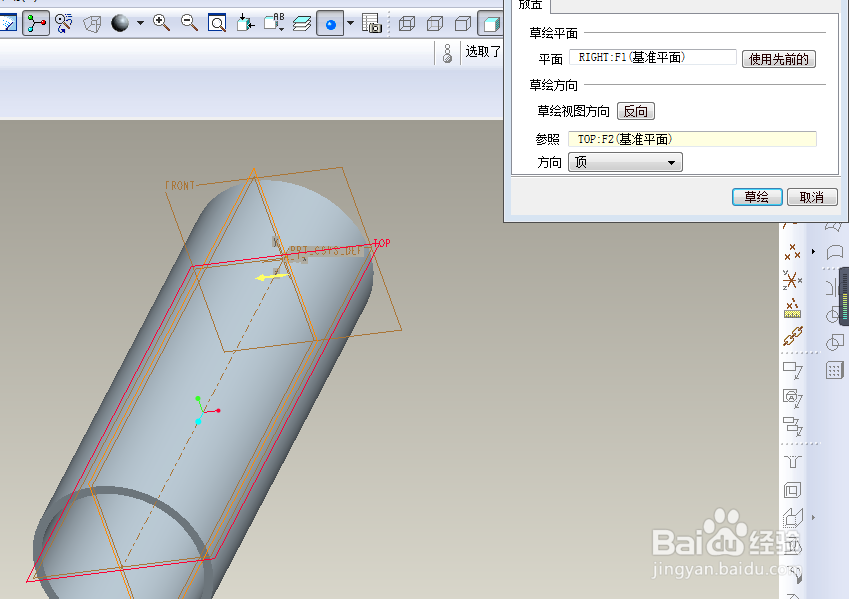
6、如下所示,
激活圆命令,画两个直径相等的圆,圆心在横轴上,
激活标注命令,圆心距离两边都是100,直径30,
点击√,完成并退出草绘。
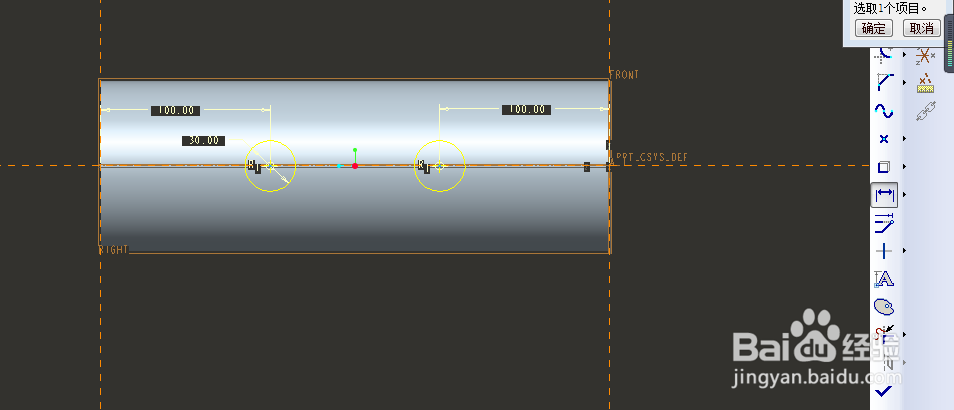
7、如下图所示,
默认的拉伸高度足够了,点击去除材料,
点击√,完成并结束拉伸操作。

8、如下图所示,
点击右边工具栏中的倒圆角命令,
设置半径R2,
选中实体中所有的实体边线,
点击√,完成并退出草绘。

9、如下所示,
隐藏所有的基准,
、、、、、至此,
这个三维实体零件就创建完成,
本次训练结束。

声明:本网站引用、摘录或转载内容仅供网站访问者交流或参考,不代表本站立场,如存在版权或非法内容,请联系站长删除,联系邮箱:site.kefu@qq.com。